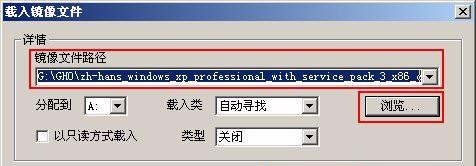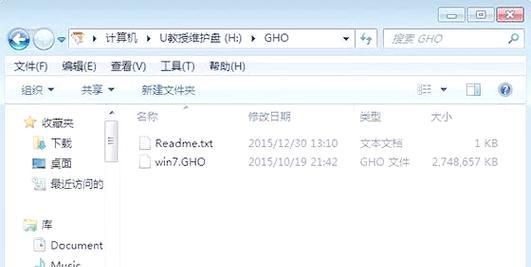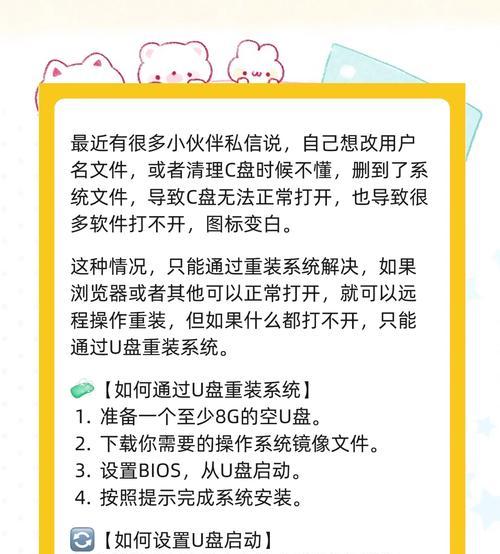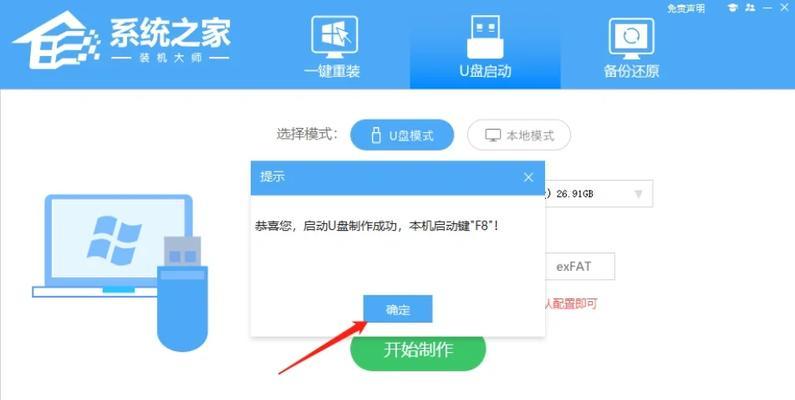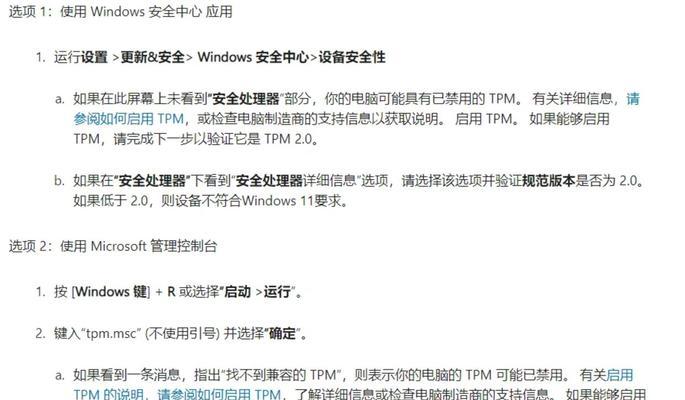随着科技的快速发展,U盘已经成为了我们日常生活和工作中不可或缺的重要工具之一。然而,有时候当我们将U盘插入电脑时,可能会遇到显示设备错误的问题。本文将为您提供一些解决U盘在电脑显示设备错误问题的方法,帮助您快速排查和修复这些常见错误。
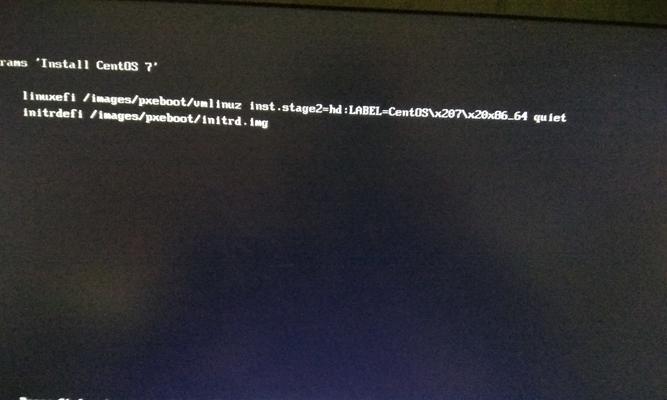
检查U盘连接是否正常
首先要确保U盘已经正确插入电脑的USB接口,并且连接牢固。如果U盘连接不正常,可能会导致电脑无法识别设备或显示设备错误。请检查U盘连接并重新插入。
尝试更换USB接口
有时候,电脑的某个USB接口可能出现故障或者不正常工作,导致U盘无法正常连接。可以尝试更换其他可用的USB接口来连接U盘,看是否可以解决显示设备错误问题。
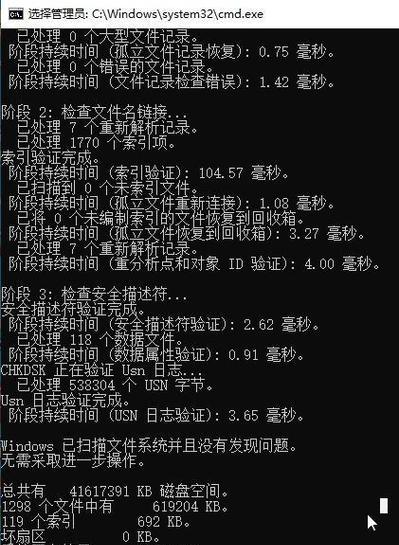
检查电脑驱动程序是否有问题
U盘的正常使用依赖于电脑的驱动程序。如果电脑驱动程序有问题,可能导致U盘无法正常连接和识别。可以通过设备管理器或者电脑厂商提供的驱动程序管理工具来检查和更新电脑的驱动程序。
排查U盘是否损坏
有时候U盘本身可能出现硬件或者软件故障,导致无法正常连接和识别。可以尝试将U盘连接到其他电脑或者设备上,看是否可以正常识别。如果在其他设备上也无法识别,很可能是U盘本身出现了故障。
尝试使用数据恢复软件
如果U盘内部的文件丢失或者损坏,也可能导致U盘显示设备错误。可以尝试使用一些专业的数据恢复软件来修复U盘内部的文件系统,并恢复丢失的数据。
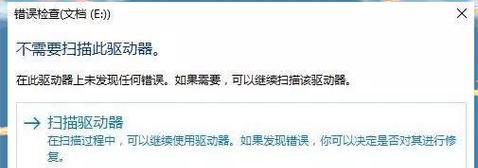
清理U盘和电脑缓存
有时候U盘连接错误可能是由于存储在U盘或者电脑缓存中的临时文件导致的。可以尝试清理U盘和电脑缓存,删除临时文件,然后重新连接U盘看是否解决显示设备错误问题。
更新U盘固件
U盘厂商会不断发布新的固件更新,以修复一些已知的问题和故障。可以尝试在U盘厂商官方网站上查找和下载最新的固件更新程序,然后按照说明进行更新操作。
禁用USB节能模式
有些电脑默认开启了USB节能模式,以降低耗电量。然而,这可能会导致U盘无法正常连接和识别。可以尝试进入电脑的电源管理设置,禁用USB节能模式,然后重新连接U盘看是否解决显示设备错误问题。
重启电脑和U盘
有时候电脑或者U盘出现临时故障,导致U盘无法正常连接和识别。可以尝试先将U盘拔出,然后重启电脑,再重新插入U盘看是否解决显示设备错误问题。
检查操作系统兼容性
某些操作系统可能对U盘的兼容性存在一些问题,尤其是一些旧版本的操作系统。可以尝试在其他操作系统上连接U盘,看是否可以正常识别。如果在其他操作系统上可以正常使用,可能是操作系统兼容性问题。
检查U盘容量和文件系统格式
某些U盘容量过大或者使用了不常见的文件系统格式时,可能导致电脑无法正常识别和连接。可以尝试将U盘格式化为常见的FAT32或NTFS格式,并确保U盘容量符合电脑的系统要求。
查找专业维修服务
如果经过以上尝试仍无法解决U盘显示设备错误问题,可能需要寻求专业的维修服务。可以联系U盘厂商或者将U盘送往专业维修中心进行检修和修复。
备份重要数据
在尝试修复U盘的过程中,有可能会导致数据丢失或损坏。在进行任何操作之前,请务必备份U盘中重要的数据,以免造成不可挽回的损失。
购买可靠的U盘品牌
为避免未来出现U盘显示设备错误问题,购买来自可靠品牌的U盘是很重要的。这些品牌通常会提供更好的质量保证和售后服务,减少出现故障的可能性。
U盘在电脑显示设备错误问题可能是由多种因素导致的,包括连接故障、驱动程序问题、U盘故障等。通过按照本文提供的方法排查和修复,可以帮助您解决这些常见的错误,并保证U盘正常连接和使用。最重要的是,在进行任何操作之前,请务必备份重要数据,以免造成不可挽回的损失。
标签: #盘